2015.11.18: 文末にサイト内の関連リンクを追加
2015.11.17:「アップデート」と表記した箇所の大部分を「アップグレード」に修正
2015.11.15: 初出
このページでは、私がWindows10のメジャーアップデート(TH1→TH2)を行った際の注意点などをメモしています。
- 実際のアップグレード手順はこのページ内にはありません。
以下ページで紹介しています。
Windows 10 (無印)から TH2 へのアップグレード方法(詳しい手順解説)
TH2の配信時期について
TH2 の Windows Update 経由の配信は「一斉配信」ではなく「順次配信」となっている模様です。これは、7/29のWindows10リリース時と同様です。
MediaCreationTool について
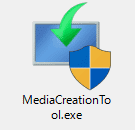
▲ MediaCreationTool
Windows10のISOやUSBメモリを作成できるツールです。
このツールを使ってTH2へアップグレードする事も可能です。
入手先
Windows 10のダウンロード/アップグレードページ
ISOやUSBメディアを作る必要がない場合は、「今すぐアップグレード」ボタンを押し「GetWindows10-sds_____________.exe」を利用しても、TH2へのアップグレードが可能でした。
個人的なお話し
私の場合
- 周辺機器を繋いだままアップグレードするのはイヤだ。
- 常駐ソフト・常駐サービスてんこ盛り状態でアップグレードするのもイヤだ。
- こんなアップグレードがいつ始まるかわからない、重要な作業中にアップグレードが始まるかも・・・というのがイヤだ。
という理由で、 MediaCreationTool 経由でアップグレードを行う事にしました。
TH2にアップして一言
現在、TH2にアップグレードして2日目。
以下は暫定的な評価。本格的な評価はまだこれから。
- Windowsの設定がアチコチ初期化される (場合がある) ので、元に戻すのはそれなりに面倒です。
- しかし今の所、(少なくとも手元のハード・ソフトでは) 大きな問題は発生していない (ように感じる)
- とりあえずWindows10無印 (TH1)よりは安定しているんじゃないかなあ・・・。という感じ。
- 「大量にUSB機器を繋げた際のスリープ復帰後の挙動」が、Windows7およびWindows10無印よりも安定している (気がする)
これ以上の評価は、後日 別ページで行う予定です。
以下、アップグレード時の挙動や、アップグレード時の注意点などの紹介。
Windows Update経由のアップグレードと何か違うの?
Windows Update経由のTH2アップグレードの場合、ライセンス条項の承諾画面や、個人設定やアプリの引継ぎ選択画面もなく、全て自動でアップグレードされます。それ以外では、MediaCreationTool からのアップグレードでも特に違いは無いように感じました。
- TH1時代、 MediaCreationTool 経由 (またはISO経由)でアップグレードした方の多くのPCでトラブルが発生していたのを目撃し「この方法はマズい」と感じていたのですが、いざ自分のPC環境で実行してみると、(インストール時の挙動やインストール時間に若干の違いはありますが)どちらの方法でも全然問題ないですね(^_^;
- アップグレード前の準備とアップグレード後の処理をしっかり行えば、どちらの方法を取っても特に問題は発生しないのかもしれません。
- 注意
Microsoftは、(2015年7月頃の情報だけど) ISO/DVD/USBメディアからのアップグレードは推奨していない。
アップグレード時の注意点1
- 通常のWindows Updateのような気軽な気持ちでTH2へアップグレードしない事。
- Windows7 SP1、Windows 8.1、8.1 Update1 の時のような「大型のアップデート」です。
- スペックの低いPCでは、非常に長い時間がかかります。またWindowsの設定が一部 初期値に戻ったり、一部の設定やソフトが無効化されたります。
- システムのバックアップを取っておく、自分で変更した設定はメモしておく等の準備をしておくこと。
- 復元ポイントをアテにしない事!
アップグレード前の復元ポイントは全て消去されます。
アップグレード時の注意点2
- 既にWindows10(TH1)へのアップグレードが終了しているPCの場合、TH2へのアップグレードで大きなトラブルが発生する事は少ないかと思われます。
- しかし、キチンと準備していない場合は色々と問題が発生する場合もあります。
- Windowsの設定も、色々と変わる箇所があります。
- ということで、アップグレード前に入念なチェックを行いましょう。
アップグレード前のチェックリスト
- Cドライブ(システム)のバックアップを取っておくこと
- Cドライブに十分な空き容量があること(40GB以上の空き推奨)
- 余計な周辺機器は取り外すこと (特にUSB機器注意。USBハブも外す)
- セキュリティソフトは停止またはアンインストールしておく
- ESETなど、一部のセキュリティソフトはWindows10 TH2では作動しないようです。(全てのPCで発生するワケではないらしい)
一部の Windows 10 環境でOSのメジャーアップデートをおこなうと、ESET製品が正常に動作しなくなる | ESETサポート情報 |
※リンク先に対処方法あり - セキュリティソフトが作動しない事が分かっている場合は、無理にTH2にしない事。
- ESETなど、一部のセキュリティソフトはWindows10 TH2では作動しないようです。(全てのPCで発生するワケではないらしい)
- TEMPフォルダなど、環境変数は元に戻す。
- デスクトップなどユーザーフォルダも元の位置に戻す
- 念を入れる場合
- ISRTなどのディスクユーティリティは削除しておく
- RAMディスク等でシステムを変更している場合は元に戻す。
- 仮想Diskツールなども停止させておく。
- アップグレード時はOSのクリーンブートを行う
(実際のインストールは再起動後なので関係ないかも)
- ISRTなどのディスクユーティリティは削除しておく
その他の注意点
- 多くの個所で環境構築や個人設定のやり直しが必要です。
- 一部システム設定やレジストリの値がデフォルトに戻る事は覚悟しておく。
- ほとんどのドライバが再インストールされる (入れ替わる)。
互換性が怪しいドライバはユーザーが後で再チェックする必要あり。 - 多くの拡張子の関連付けがリセットされる。
- ※注意
一部の設定は再起動または (Microsoftアカウントでログインしている場合は)しばらく待つと元に戻ります (全てが戻るわけではない)
Windows7/8.1からアップグレードする場合
・Windows10へのアップグレードに失敗しないための注意事項やチェックポイント
旧OSからアップグレードする場合は入念に準備する事。
Windows 7/8.1に不満がない場合は、無理にアップグレードしない事。
正直な話、クリーンインストールした方が (その後の環境構築を含めても) スムーズに作業が進むと思います。
このページの情報は 以上です。
サイト内 (TH1→TH2) 関連ページ
- アップグレードの準備
- 注意点
Windows 10 (無印)から TH2 へのアップグレードメモ(注意点など) (このページ) - もっと念入りに準備する場合
Windows10 へのアップグレードに失敗しないための注意事項やチェックポイント
(実際にアップデートしてみた感触では、ここまで入念な準備は不要な感じです)
- 注意点
- アップグレード手順
- メディアクリエイションツールを使った場合
Windows 10 (無印)から TH2 へのアップグレード方法 - Windows Update経由の場合
Windows 10 (無印)から TH2 へのアップグレード方法2
- メディアクリエイションツールを使った場合
- TH2の問題点や注意事項
- アップグレードを延期する/拒否する
- Windows 7/8.1からのアップグレードの場合